Una opción que proporciona Microsoft es que le permite proteger sus archivos de Excel estableciendo protección en forma de contraseña. Pero no hay una salida oficial de eso. Lo más problemático es el hecho de que Microsoft no le brinda la oportunidad de recuperar archivos de Excel perdidos o datos perdidos en este proceso. Ahora para proteger la contraseña Excel, puede ver los tres niveles básicos, es decir,
- Protección a nivel de archivo
- Protección a nivel de libro
- Protección de la hoja de trabajo
Cómo proteger la hoja de cálculo de Excel de contraseña
Como se mencionó anteriormente, un archivo de Excel puede protegerse en tres niveles. A continuación, cada uno de estos niveles se discute en detalle:
1. Protección a nivel de archivo
- Cifrado de archivo: puede cifrar sus archivos de Excel configurando una contraseña para su protección.
- Configuración de una contraseña para abrir o modificar un archivo: si alguno de sus archivos de Excel está protegido por una contraseña, entonces será imposible para otros acceder a ellos y modificarlos.
- Marque como final: cuando marcas tu libro de trabajo como final, lo cambias a un De solo lectura versión. Al hacer esto, evita cualquier escritura, edición, comentario o adición de cualquier marca de prueba en su archivo de Excel.
- Restringir el acceso: restringir el acceso a su archivo de Excel, puede asignar los niveles de acceso a su archivo de Excel.
- Firma digital: la firma digital es un sello electrónico de autenticación con el que puede proteger la información de su hoja de Excel, archivo o libro de trabajo. Una firma digital en un archivo de Excel garantiza la integridad del archivo al decir que el libro de trabajo no ha sido alterado o modificado desde la última vez que se guardó.
Pasos para configurar la protección de contraseña a nivel de archivo
Paso 1: abra el archivo de Excel, haga clic en Información para proteger el libro de trabajo y luego elija «Cifrar con contraseña».
Paso 2: escriba una contraseña en el Contraseña caja. En el Verificar Cuadro, escriba la contraseña nuevamente.
Paso 3: haga clic DE ACUERDO Para confirmar la operación.
2. Password Protect Excel Workbook de la estructura cambiante
Al proteger la contraseña de su libro de trabajo de Excel, puede evitar que cualquier persona vea sus hojas de trabajo ocultas. Además, también puede evitar que agregue, eliminen, se muevan, renombren y oculten sus hojas de trabajo.
Paso 1: Comience por hacer clic en Revisión> Proteger el libro de trabajo.
Paso 2: en el caja de contraseñaingrese la contraseña deseada.
Paso 3: Después de ingresar la contraseña, haga clic en DE ACUERDO. Vuelva a ingresar su contraseña y haga clic en DE ACUERDO Para confirmar la operación.
3. Hoja de trabajo de Password Protect Excel de la edición
Proteger su hoja de trabajo de Excel podría ser necesario después de compartirla con otros. Solo de esta manera podrá proteger su archivo de Excel de ser editado por otros. Para proteger la contraseña de su hoja de Excel de ser editado, siga estos pasos:
Paso 1: Hacer clic derecho Una pestaña de hoja que desea proteger. Hacer clic Hoja de protección.
Paso 2: Ingrese la contraseña deseada.
Recommended Read: Herramienta de Recuperación de Contraseñas de Excel en Línea Gratis: LostMyPass
Paso 3: Verifique las acciones que está dispuesto a permitir que realicen los usuarios de su hoja de trabajo.

Si no verifica ninguna casilla en este paso, las personas con las que compartió el archivo solo podrán ver el archivo y no podrán realizar ninguna operación con él.
Paso 4: haga clic DE ACUERDO.
Paso 5: confirme su contraseña y haga clic en DE ACUERDO una vez más.
Cómo abrir el archivo de Excel protegido con contraseña
Ahora, dado que ha aprendido sobre el proceso de protección de su archivo de Excel, esta sección del artículo se centrará en el proceso de eliminar la protección de contraseñas de Excel.
- Conocer contraseña
Lo primero y lo más fácil de abrir un archivo de Excel protegido por contraseña es estar al tanto de su contraseña. Si conoce la contraseña, puede acceder a ella sin ninguna dificultad.
En este escenario, una cosa crucial que podría haber notado es que las contraseñas pueden crear un obstáculo al intentar acceder a un archivo de Excel. Si olvida la contraseña, puede ser un problema real para usted, ya que puede tener que trabajar en algo importante.
- Sin saber contraseña
Como solución a su problema de acceder a su archivo de Excel sin conocer la contraseña, estamos presentando nuestro producto premium, Passwiper para Excel, diseñado especialmente para acceder a los archivos de Excel protegidos con contraseña.
Passwiper para Excel es una herramienta de recuperación de contraseña diseñada para abrir hojas de trabajo o libro de trabajo de Excel protegida con contraseña sin dañar sus datos. Funciona buscando en su contraseña de Excel desde un diccionario casero o incorporado. Lo que lo hace más único es que aumenta las contraseñas que contienen caracteres especiales, como &, *, %, ^, #, $, etc., algo que no encontraría en la mayoría de las herramientas de recuperación de contraseñas para Excel.
Proceso de recuperación de protección de contraseña a nivel de archivo
Debido a que todo el archivo está bloqueado de la visualización, podemos usar Passwiper para Excel para recuperar la contraseña.
Descarga gratuita
Descarga segura
Paso 1. Descargue e instale el programa.

Paso 2. Elija «Recuperar la contraseña de Excel», y luego verá tres tipos de modo de ataque, son ataque de diccionario, ataque combinado y ataque de fuerza bruta. Elija un tipo que se adapte a usted.
Nota: El ataque del diccionario ha «establecido un diccionario» en la esquina derecha, si tiene el hábito de escribir la contraseña usada anterior, entonces se puede usar en este tipo. El ataque de combinación significa que cuando tiene información sobre la contraseña, como el primer carácter o el último, dará instrucciones, y puede seguir las instrucciones en pantalla para que la herramienta conozca la información. Brute Force Attack significa que puede recuperar la contraseña directamente cuando no tiene idea de la contraseña.
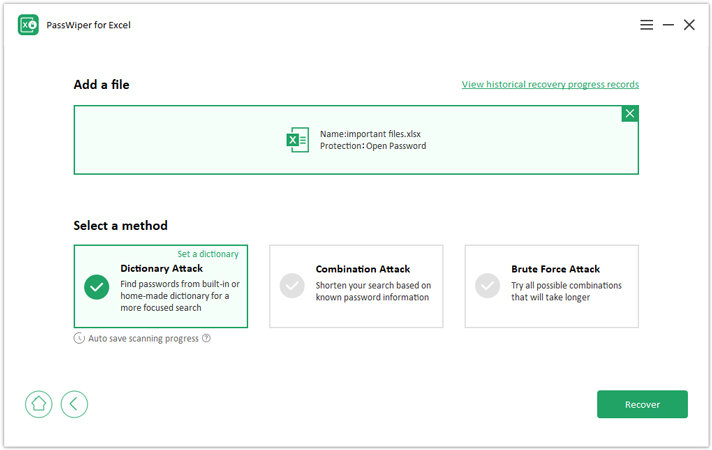
Paso 3. Después de unos minutos, puede ver su contraseña perdida. Luego use la contraseña para abrir el archivo.
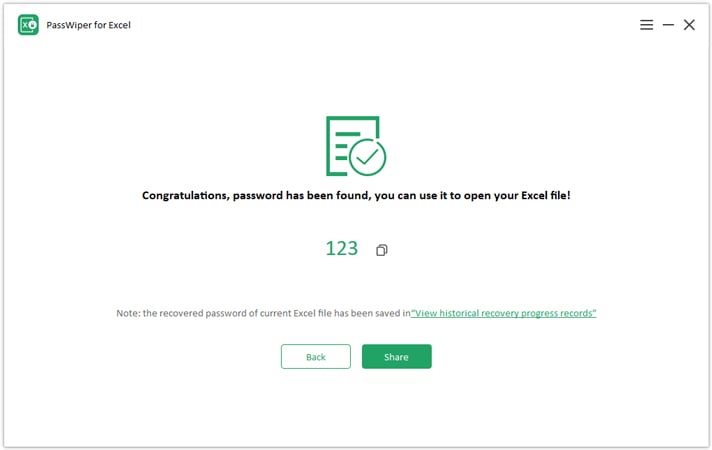
Proceso de eliminación de contraseñas a nivel de libro de trabajo y hoja de trabajo
Paso 1: Después de descargar Passwiper para Excel, seleccione Eliminar la contraseña de Excel en su interfaz principal.
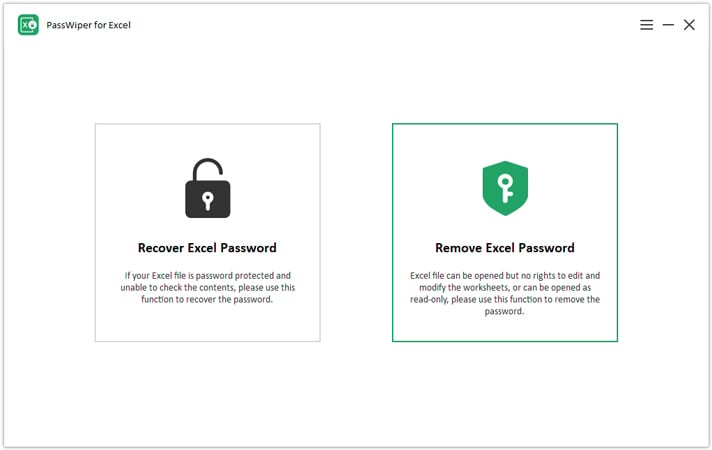
Paso 2: importe el archivo en el cuadro y espere un segundo.
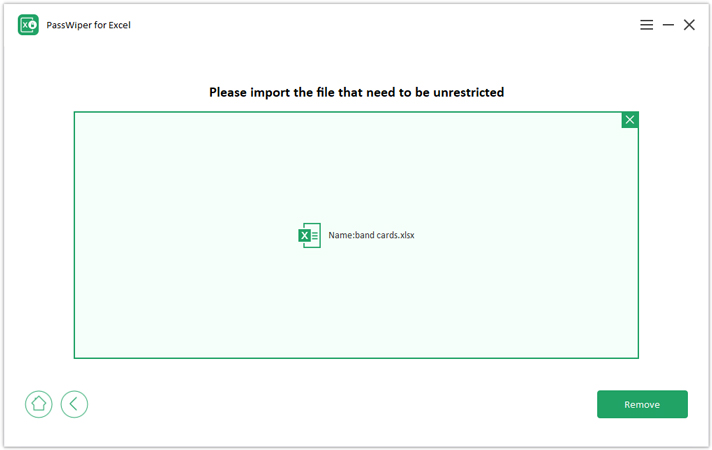
Paso 3: Se han eliminado sus restricciones de contraseña, puede editarlo, copiarlo o imprimirlo.
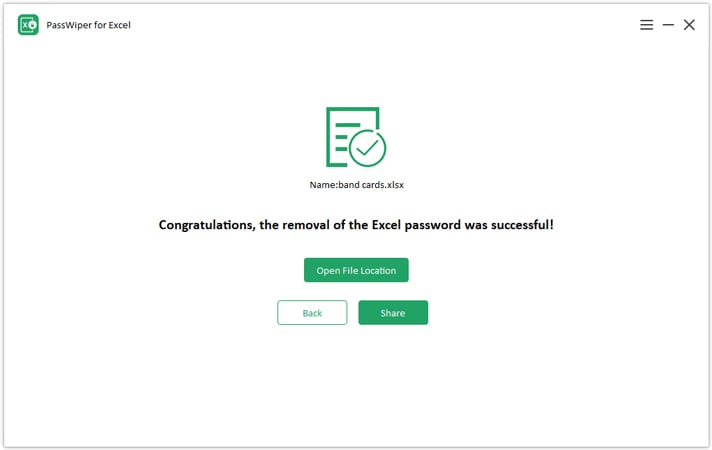
Pensamientos finales
En este artículo, hemos discutido tres niveles diferentes en los que puede proteger sus archivos de Excel. Luego, también discutimos cómo olvidar las contraseñas podrían hacer que estos archivos no puedan abrirse y crear problemas para usted. Afortunadamente, puede encontrar la solución a este problema en forma de passwiper para Excel, que es nuestra herramienta premium para desbloquear archivos de Excel protegidos con contraseña.
Passwiper para Excel viene con muchas ventajas, y puede usarlo fácilmente para cualquier versión de Excel. Le permite evitar la protección de contraseña en sus archivos de Excel y eso también sin dañar ningún dato.
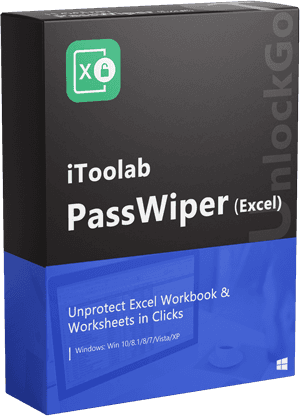
Passwiper para Excel
Eliminar/recuperar las contraseñas de Excel en cuestión de minutos
- Elimina la contraseña de una hoja de cálculo de Excel cifrada.
- Elimina cualquier otra forma de protección en la hoja de Excel, como la protección de la estructura.
- Puede eliminar la contraseña de cualquier versión de Excel de Excel 2003 a Excel 2021, Office 365.
- Asegura el 100% de protección de los datos de Excel.
Descarga gratuita
Descarga segura
